Q-Diris är ett gratisprogram för Quad Explorer-ersättning för Windows 10
Är(Are) du en av dem som håller flera Windows Explorer öppna för att flytta runt filer för att organisera dina filer och mappar på ett bättre sätt då är Q-Dir något för dig. Q-Dir är en Quad Explorer , baserad på Windows Explorer som i princip ger dig en quad-vy av filer i din utforskare. Det är inte bara quad-view, utan det låter dig bläddra bland filer på fyra olika platser samtidigt.
Q-Dir Quad Explorer ersättning
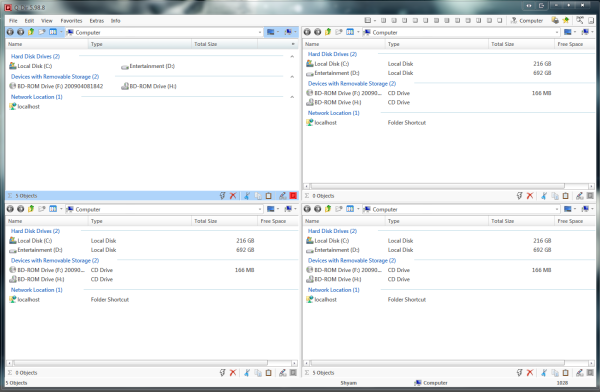
När du först installerar gratisprogrammet kan du välja om du vill ha en installerad version eller en bärbar version. Om du använder en äldre version av Windows som Windows XP eller Windows Vista måste du först extrahera installationen från zip-filen och sedan installera den.
Eftersom den har en bärbar version, gör det det lättare att testa applikationen utan att oroa sig för att filer och poster hamnar i registret eller någon annan plats. Också för personer som gillar att ha några användbara verktyg i sin USB , kommer Q-Dir att vara ett utmärkt komplement.
När vi pratar om utseendet och känslan av applikationen är Q-Dir anpassningsbar på många sätt utan att förlora essensen av den traditionella Windows - utforskaren. När jag säger att det inte förlorar essensen av Windows Utforskaren(Windows Explorer) , menar jag att ikonerna, kontextmenyn, etc., är desamma så att du inte kommer att känna att du arbetar i en helt annan miljö.
Eftersom du har quad-vyn har du mycket fastigheter att arbeta med och det finns olika vyer du kan välja mellan som Quad View , 3-Dir, 2-Dir, 4 plattor Vertically , 3 tiles Vertically , 4 tile Horizontal(Horizontally) , etc.
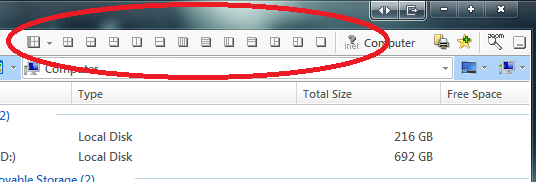
Det finns en KÖR-(RUN) knapp som har ett par Windows -verktyg inbäddade i den som Regedit , Notepad , DxDiag , etc. Titta på skärmdumpen för att se hela listan över tillgängliga genvägar.
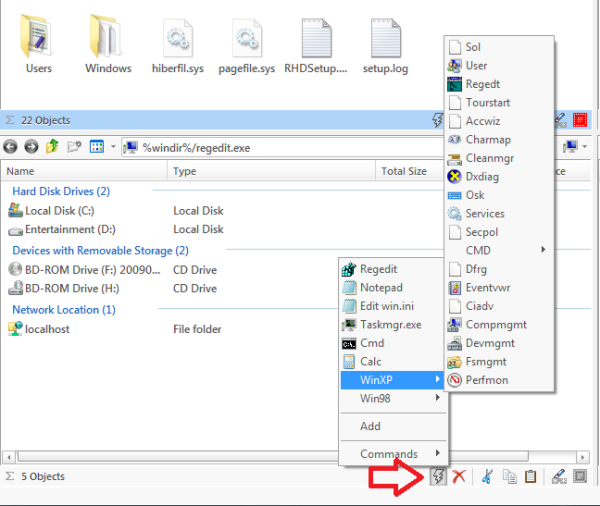
Det bästa med den här funktionen är att den är helt anpassningsbar. Gå till menyn Extra(Extras) och klicka på Fler alternativ. Du kommer att få upp alternativskärmen där du kan definiera dina egna genvägsprogram, det kan vara antingen en EXE- eller en Batch -fil. Så om du är en systemadministratör(System Administrator) , IT-proffs(IT Pro) eller bara en avancerad användare, kan det här alternativet vara extremt praktiskt.
Det här är bara toppen av isberget. Det finns många fler alternativ som möjligheten att exportera listan med filnamn med storlek och annan information från utforskaren till en textfil. Du har också möjlighet att skriva ut den aktuella vyn, det är ett riktigt snyggt sätt. De flesta av de vyrelaterade alternativen finns under Extra(Extras) - menyn som standardvyn för Q-Dir , sedan Trädvy(Tree) , Listvyalternativ(List) , etc.
Avslutningsvis är Q-Dir en snygg liten applikation som är extremt användbar med väldigt lite fotavtryck. Om du letar efter en explorer-ersättning bör du testa Q-Dir . Jämfört med de andra Windows Explorer-ersättningarna och alternativen(Windows explorer replacement and alternatives) kan den stå ganska bra. Du kan ladda ner Q-Dir härifrån(here)( here) .
Related posts
Hur man använder SysInternals Process Explorer-verktyget för Windows 10
Hur man aktiverar äldre sökruta i File Explorer i Windows 10
Få Utforskarens genväg i aktivitetsfältet att öppna din favoritmapp i Windows 10
Hur man gör alla fönster öppna maximerade eller helskärmsläge i Windows 10
Filutforskaren kraschar eller fryser när en ny mapp skapas i Windows 10
Hur man avinstallerar Internet Explorer i Windows 10
Hur man ansluter till en FTP-server i Windows 10, från File Explorer -
3 sätt att aktivera Windows 10-biblioteken
Vilken webbläsare kommer att få ditt batteri att hålla längre i Windows 10?
Så här stänger du av Heap Termination på korruption för Explorer i Windows 10
Åtgärda favoriter som saknas i Internet Explorer på Windows 10
Hur man återställer nedladdningar och andra användarmappar i Windows 10 -
Hur man får tillbaka Windows 10 Explorer & Context Menu i Windows 11
Rensa din File Explorer Senaste filhistorik i Windows 10
Hur man använder File Explorer-vyerna i Windows 10 som ett proffs -
Hur man kör kommandon från File Explorer i Windows 10 -
Fixa File Explorer som inte svarar i Windows 10
5 sätt att ta bort filer (tillfälligt eller permanent) i Windows 10
Så här får du hjälp med File Explorer i Windows 10
Papperskorgen i Windows 10 och Windows 11 -
